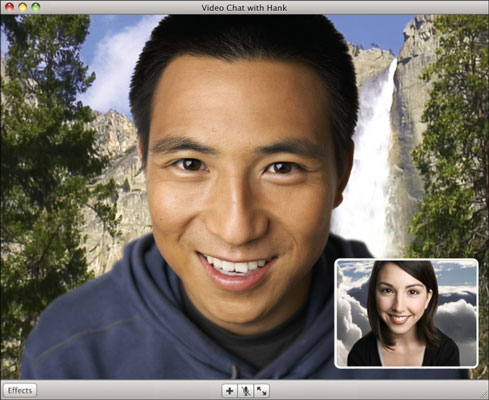Tērzēšanas un teksta tērzēšana ir vakardienas ziņas; jaunais saziņas veids ir izmantot Mac datoru videozvaniem. Pieņemot, ka jūsu kamera un mikrofons ir konfigurēti atbilstoši jūsu vēlmēm, iChat draugu sarakstā noklikšķiniet uz videokameras ikonas vai tikai audio sesijai noklikšķiniet uz tālruņa ikonas. Kā parasti, jūsu tērzēšanas partnerim ir iespēja pieņemt vai noraidīt ielūgumu. Ja viņš piekrīt, jūs varat redzēt viens otru pilnekrāna režīmā. (Jūsu attēls parādīsies mazākā logā.)
Vairāku telpu konferencē dalībnieki parādās virtuālā trīsdimensiju konferenču telpā ar autentiskiem video efektiem, kas liek cilvēku pārdomām atlēkt no konferenču galda. Un, noklikšķinot uz pogas Efekti, jūs varat aizstāt parasto iChat fonu ar krāšņiem vai dīvainiem foniem no Photo Booth. Lai lietotu kādu no šīm ainām, jums ir nepieciešams Leopard un Mac dators ar Core2Duo vai labāku mikroshēmu, taču draugi, kas izmanto vecākas iChat vai AIM versijas, redzēs fonu pat tad, ja nav jaunināti uz jaunāko Mac operētājsistēmu.
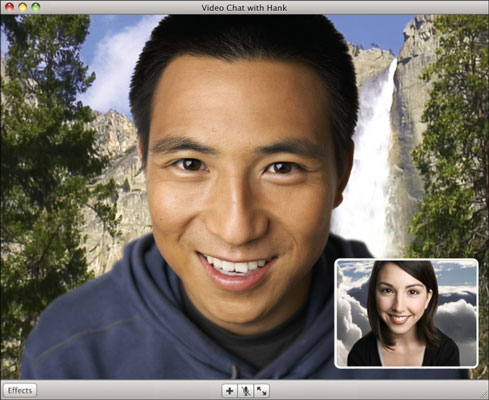
Kredīts: ar Apple atļauju
Kvalitāte kopumā ir diezgan laba, lai gan attēlā var būt daži kropļojumi atkarībā no kabeļa vai DSL savienojuma.
Pakalpojumā iChat (un QuickTime) izmantotais video atbilst video standartam, kas pazīstams kā H.264 jeb Advanced Video Codec (AVC). Tas ir paredzēts, lai nodrošinātu izteiksmīgus video mazākos faila izmēros, ietaupot joslas platumu un krātuvi.
Ja jums ir tīmekļa kamera, bet jūsu tērzēšanas draugiem nav, viņi joprojām var redzēt jūsu smaidošo seju. Un ar nosacījumu, ka viņiem ir mikrofons, jūs joprojām varat tos dzirdēt.
Varat ierakstīt video tērzēšanu un kopīgot tos savā iPod, izvēlnē Video izvēloties Record Chat. Neuztraucieties: tērzēšanu nevar ierakstīt bez jūsu atļaujas. Lai pārtrauktu notiekošas tērzēšanas ierakstīšanu, noklikšķiniet uz Apturēt vai aizveriet tērzēšanas logu.